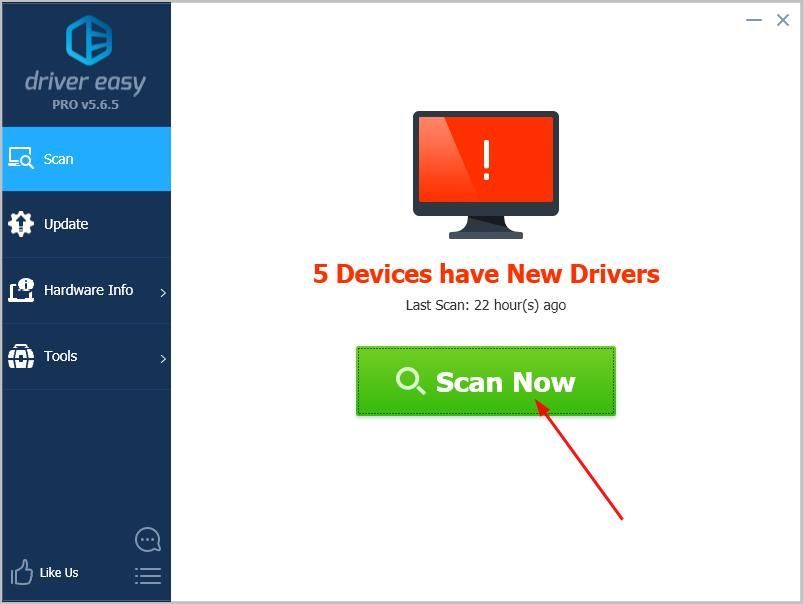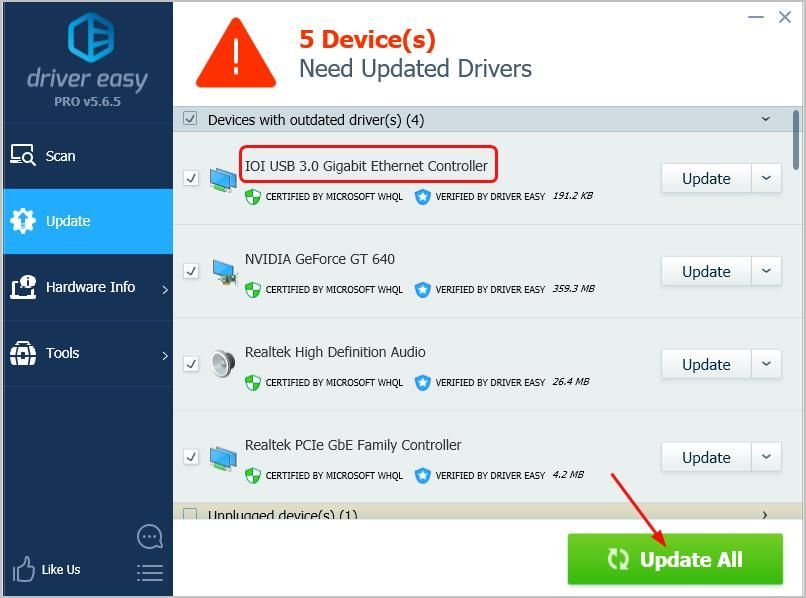'>

Si vous êtes invité par le message: Cet appareil peut fonctionner plus rapidement lorsque vous connectez un appareil amovible à votre ordinateur, vous n’êtes pas le seul. Vous voyez probablement le message dans des détails similaires à ceux ci-dessous:
Ce périphérique USB peut fonctionner plus rapidement si vous le connectez à un port USB 2.0 haute vitesse.
Ce périphérique composite USB peut transférer des informations plus rapidement si vous le connectez au port USB 3.0 Super-Speed.
Ne vous inquiétez pas, vous pouvez essayer les solutions suivantes pour vous en débarrasser. Continuez à lire et découvrez comment…
Méthode 1: connectez votre appareil à un autre port USB
Ce problème peut être dû au port USB sur lequel votre appareil est branché. Veuillez essayez un autre port USB et assurez-vous de connecter votre appareil directement sur votre ordinateur . C'est-à-dire, ne pas utilisez n'importe quel concentrateur USB ou câbles d'extension pour connecter vos appareils.
Une fois que vous avez fait, vérifiez si l'erreur persiste.
Méthode 2: mettez à jour le pilote de votre contrôleur USB
Si vous Pilote de contrôleur USB est ancien ou corrompu, le problème peut également se produire. Assurez-vous donc de mettre à jour le pilote de votre contrôleur USB si vous rencontrez le problème.
Vous pouvez mettre à jour votre pilote de contrôleur USB manuellement ou automatiquement.
Mise à jour manuelle du pilote - Vous pouvez mettre à jour votre pilote vidéo manuellement en accédant au site Web du fabricant pour votre ordinateur de marque ou carte mère , et recherchez le pilote correct le plus récent. Assurez-vous de choisir le seul pilote compatible avec votre variante du système Windows.
Mise à jour automatique du pilote - Si vous n'avez pas le temps, la patience ou les compétences informatiques nécessaires pour mettre à jour manuellement le pilote de votre contrôleur USB, vous pouvez, à la place, le faire automatiquement avec Conducteur facile . Driver Easy reconnaîtra automatiquement votre système et trouvera le pilote approprié pour votre contrôleur USB et votre variante du système Windows, et il le téléchargera et l'installera correctement:
Télécharger et installez Driver Easy.
Exécutez Driver Easy et cliquez sur le Scanne maintenant bouton. Driver Easy analysera ensuite votre ordinateur et détectera tout problème de pilote.
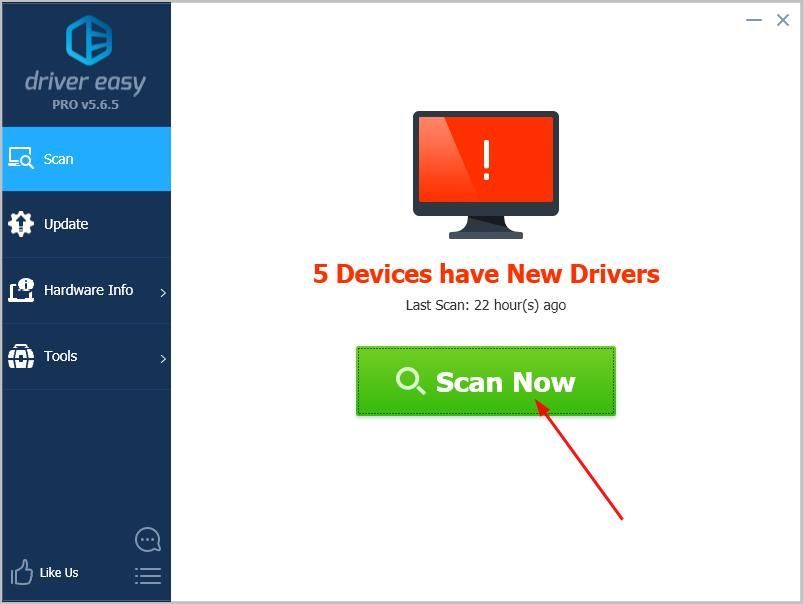
Cliquez sur Tout mettre à jour pour télécharger et installer automatiquement la version correcte de tous les pilotes manquants ou obsolètes sur votre système. (Cela nécessite le Version Pro qui vient avec plein soutien et un 30 jours de remboursement garantie. Vous serez invité à mettre à jour lorsque vous cliquerez sur Tout mettre à jour.)
Remarque: vous pouvez le faire gratuitement si vous le souhaitez, mais c'est en partie manuel.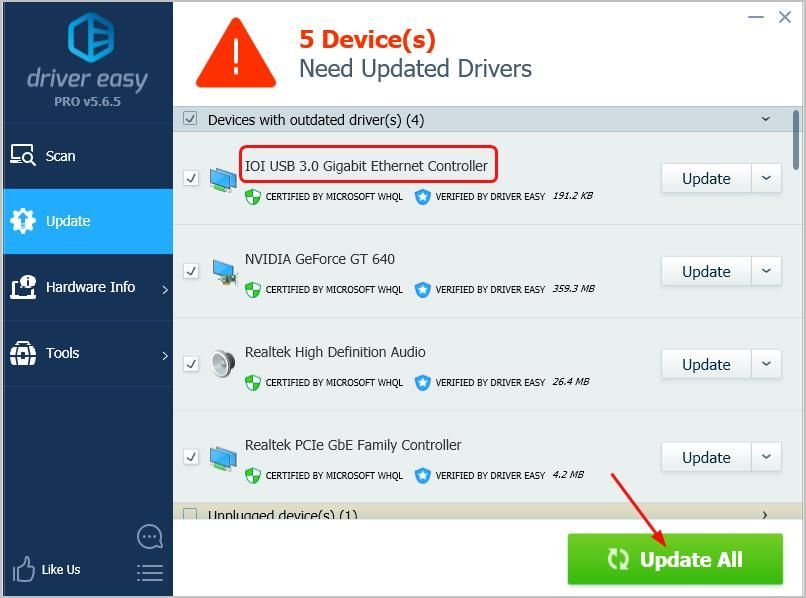
Redémarrez votre ordinateur pour voir si l'erreur disparaît.